Daptar eusi
Ukuran halaman mangrupikeun unsur desain anu paling dasar dina dokumén InDesign mana waé sabab anjeun moal tiasa ngadamel anu sanés tanpa halaman!
Anjeun salawasna bisa nyetel ukuran kaca salila prosés nyieun dokumen anyar, tapi kadang ringkes proyék bisa robah sanggeus prosés desain geus dimimitian, sarta anjeun bakal kudu ngarobah ukuran kaca anjeun. Kanggo sababaraha proyék, anjeun malah hoyong sababaraha ukuran halaman anu béda dina dokumén anu sami.
Hayu urang tingali kumaha anjeun tiasa ngajantenkeun éta sadayana!
Métode 1: Pituduh Gancang pikeun Ngarobih Ukuran Halaman
Upami anjeun nembé nyiptakeun halaman anu énggal. dokumen sareng anjeun ngahaja nganggo ukuran halaman anu salah, saderhana pisan pikeun robih. Metoda ieu bakal ngarobah ukuran unggal kaca dina dokumén InDesign anjeun.
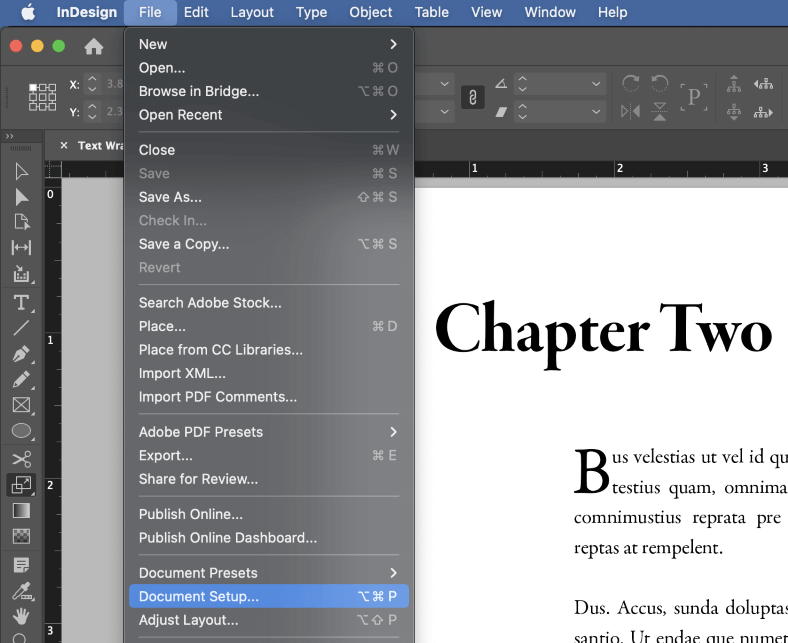
Buka menu File , teras klik Setup Dokumén . Anjeun oge bisa make potong kompas keyboard Komando + Pilihan + P (pake Ctrl + Alt + P upami anjeun nganggo InDesign dina PC).
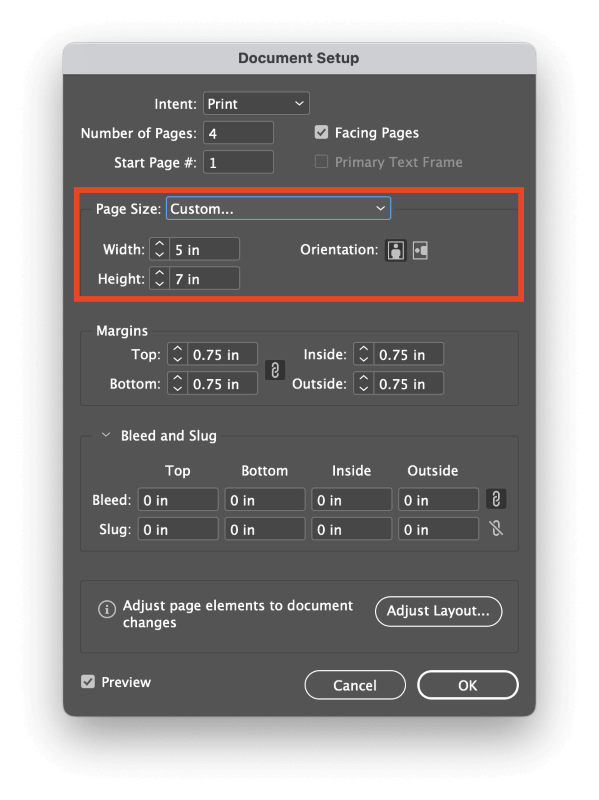
InDesign bakal muka jandela dialog Document Setup , sarta anjeun bisa ngasupkeun dimensi kaca anyar dina widang Width jeung Height . Anjeun oge bisa milih ti sauntuyan ukuran kaca prasetél atawa ngarobah orientasi kaca lamun perlu.
Klik tombol OK , sarta InDesign bakal nyaluyukeun ukuran unggal kaca dina dokumén anjeun.
Métode 2: Ngarobah Ukuran Kaca Ngagunakeun Panel Kaca
Metoda ieu ngamungkinkeun anjeunngarobah ukuran kaca pikeun kaca individu atawa grup kaca, nu mere Anjeun leuwih loba kalenturan nalika shaping dokumen Anjeun. Prosés percetakan kompléks kadang merlukeun struktur kaca unik, sarta proyék dumasar-layar dinamis ogé bisa kauntungan tina leuwih struktur freeform ti paling dokumén bisnis has.
Kahiji, pastikeun panel Halaman katingali dina ruang kerja anjeun ku muka menu Jandela sareng ngaklik Kaca . Anjeun oge bisa make potong kompas keyboard Komando + F12 (cukup pencét F12 sorangan lamun anjeun dina PC a) pikeun mawa panel kana fokus.
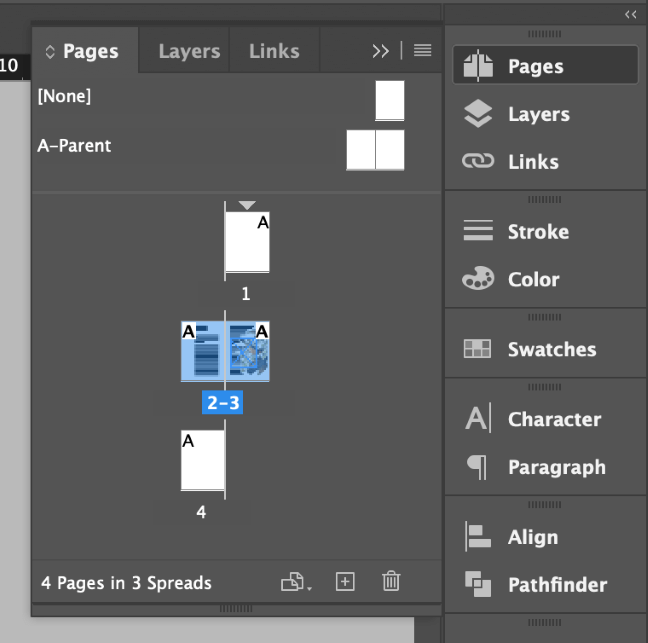
Panel Pages nampilkeun – nu ditebak – unggal kaca dina dokumén anjeun, kitu ogé témplat kaca induk nu dipaké dina dokumén.
Pilih kaca nu Anjeun hoyong saluyukeun ku ngaklik gambar leutik nu sasuai, atawa Anjeun bisa milih sababaraha kaca ku cara nahan kenop Paréntah / Ctrl jeung ngaklik gambar leutik tambahan. . Anjeun oge bisa nahan kenop Shift pikeun milih sauntuyan kaca padeukeut.

Salajengna, klik tombol Edit Ukuran Halaman di handapeun panel Halaman (disorot di luhur) sareng pilih salah sahiji ukuran halaman prasetél, atanapi pilih Custom pilihan jeung asupkeun diménsi kaca custom.
Métode 3: Ngarobih Ukuran Halaman sareng Tata Letak anu Aya
Prosésna rada rumit upami anjeun kedah ngarobih ukuran halaman saatosanjeun parantos ngamimitian damel dina perenah anjeun. Anjeun ngan bisa nuturkeun salah sahiji metodeu nu didaptarkeun di luhur lajeng reposition sakabeh elemen perenah anjeun ku cara manual, tapi éta bisa nyandak lila, tur aya cara séjén pikeun ngalakukeun hal eta: pake paréntah Saluyukeun Layout .
Buka menu File terus klik Saluyukeun Layout . Upami anjeun langkung resep ngagunakeun potong kompas keyboard, pencét Pilihan + Shift + P (pake Alt + Shift + P upami anjeun nganggo PC). InDesign bakal muka jandela dialog Saluyukeun Layout , nu sarupa jeung jandela Setup Dokumén tapi mibanda sababaraha pilihan tambahan, sakumaha nu katingali di handap.
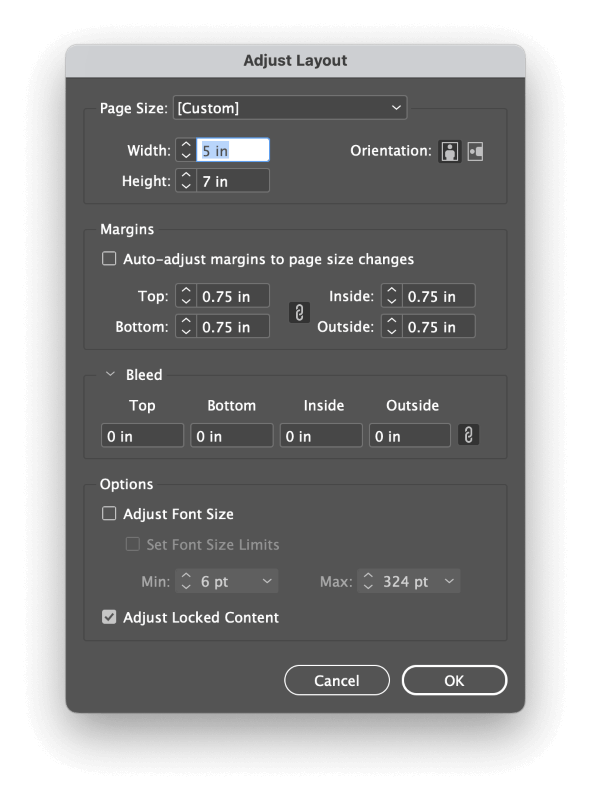
Pikeun nyaluyukeun ukuran kaca unggal kaca dina dokumén, asupkeun dimensi kaca anyar dina Width jeung Jangkungna widang.
Mun anjeun senang jeung rasio margin-ka-kaca aslina dina dokumén anjeun, anjeun tiasa centang kotak nu dilabélan Saluyukeun otomatis margins kana parobahan ukuran kaca, sarta margins anjeun bakal skala proporsional jeung ukuran kaca anyar anjeun.
Sacara opsional, anjeun ogé tiasa nyaluyukeun ukuran font pigura téks anjeun sacara dinamis sareng milih naha objék anu dikonci bakal diskalakeun sareng eusi dokumén anjeun.
Sawaktos Anjeun geus wareg jeung setelan Anjeun, klik tombol OK . Kaca anjeun bakal ukuranana, sarta eusi kaca bakal diskalakeun proporsional pikeun nyocogkeun ka perenah anyar - sanajan jadi warned, ieu bisa ngahasilkeun sababaraha hasil nu teu kaduga!
Métode 4: Ngagunakeun Alat Halaman pikeun Ngarobah Ukuran Halaman
Alat Halaman ogé ngamungkinkeun anjeun ngarobih ukuran halaman anjeun dina InDesign, sanaos éta ogé gaduh pilihan anu rada béda. batan métode séjénna.
Gampang dianggo upami anjeun damel sareng dokumen kosong, tapi ogé nawiskeun pilihan khusus pikeun ngarobih deui tata letak desain anjeun anu tos aya salami prosés pangaturan ukuran, di luhur sareng saluareun naon anu anjeun tiasa laksanakeun sareng Saluyukeun Layout paréntah.
Mimitian ku milih kaca (atawa kaca) nu Anjeun hoyong robih dina panel Pages , teras pindah ka Page Tool nganggo Alat panel atawa potong kompas keyboard Shift + P. Sawaktos alatna aktip, anjeun bakal ningali pilihan Page Tool dipintonkeun dina panel Control di luhureun jandela dokumen utama.
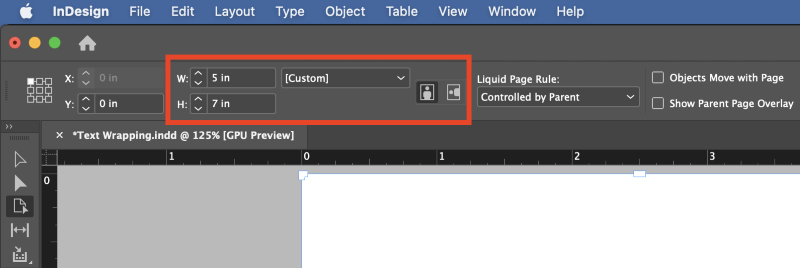
Upami anjeun ngan ukur ngarobih ukuran halaman dina dokumen kosong, anjeun ngan ukur tiasa ngalebetkeun dimensi halaman énggal kana widang W sareng H (Lebar sareng Jangkungna), tapi upami anjeun' ve geus ngagaduhan perenah di tempat, Anjeun kudu nalungtik sesa pilihan sadia.
The Liquid Page Rule menu dropdown ngidinan Anjeun pikeun milih kumaha elemen desain Anjeun bakal reflowed dina kaca nu anyar-ukuranana.
Anjeun tiasa milih Skala , sanaos éta bakal ngahasilkeun hasil anu rada mirip sareng metode Saluyukeun Layout anu dijelaskeun sateuacana. The Re-center , Objék basis , jeung Grid-basedsetélan nyadiakeun hasil nu leuwih customizable.
Pikeun ngartos kumaha setelan ieu bakal mangaruhan dokumén anjeun, Alat Halaman ogé ngamungkinkeun anjeun damel sareng aranjeunna sacara intuitif ku cara langsung ngatur ukuran halaman dina jandela dokumen utama.
Jieun pilihan anjeun dina panel Control , teras klik sareng sered salah sahiji gagangna sabudeureun edges dokumén anjeun pikeun ningali kumaha elemen kaca bakal reflow kana ukuran kaca anyar.
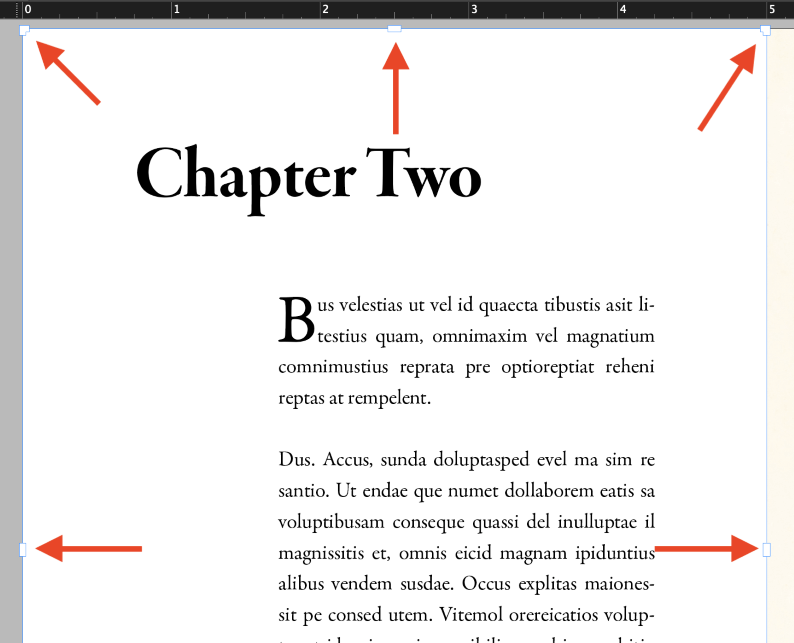
Anjeun bakal langsung perhatikeun yén sacara permanén ngarobah ukuran kaca sareng Alat Halaman ku cara ieu sigana teu mungkin sabab kacana otomatis balik deui ka ukuran aslina saatos anjeun ngaleupaskeun tombol beurit.
Sigana anéh, tapi sabenerna ngahaja! Éta ngamungkinkeun anjeun gancang ékspérimén sareng pilihan ukuran halaman anu béda sacara visual tanpa kedah ngaco sareng paréntah Undo/Redo.
Pikeun ngarobah ukuran halaman anjeun sacara permanén nganggo Page Tool, tahan Option / Tombol Alt nalika anjeun ngaklik sareng sered pikeun ngatur ukuran halaman dina jandela dokumen utama. Tapi, dina kalolobaan kaayaan, leuwih sae pikeun nuliskeun nilai nu tepat kana widang Width jeung Jangkungna langsung dina panel Control pikeun nyegah kasalahan.
Upami anjeun nyetel Aturan Halaman Cair ka Basis Obyék , anjeun ogé tiasa nganggo Alat Halaman pikeun milih elemen individu dina halaman anjeun. (sapertos gambar sareng pigura téks) sareng nyayogikeun aturan khusus pikeunjarak sareng ukuran nalika prosés reflowing.
Ngarancang tata perenah anu sapinuhna fléksibel mangrupikeun tugas anu rumit anu di luar lingkup tutorial ieu, sanaos, sabab éta pantes waé anu khusus.
Kecap Pamungkas
Éta nyertakeun sadayana anu anjeun kedah terang ngeunaan cara ngarobah ukuran halaman dina InDesign! Sapanjang jalan, Anjeun meureun geus manggihan wewengkon anyar sakabeh ngajajah nu teu nyaho aya: layouts fléksibel.
Tata letak anu fleksibel henteu dipikabutuh pikeun unggal dokumén, tapi éta pasti patut diajar pikeun dianggo dina desain anu langkung khusus. Samentawis éta, praktékkeun metode anu anjeun pelajari di dieu salami proyék InDesign anjeun salajengna - sareng bagja ngatur ukuran!

